
Разбиране на 32-битова срещу 64-битова архитектура на устройства с Android
С напредъка в хардуерната архитектура както 32-битовите, така и 64-битовите процесори са преобладаващи в устройствата с Android. Въпреки че технологията не е нова, много потребители не знаят как архитектурата на процесора влияе върху производителността на смартфона им. По същество 64-битовият процесор е по-добър от 32-битовия аналог, защото може да обработва по-големи количества данни едновременно.
Това повдига основен въпрос за потребителите на Android: Как мога да определя дали устройството ми работи с 32-битова или 64-битова операционна система?
Как да определите дали вашият телефон е 32-битов или 64-битов
От решаващо значение е да знаете дали устройството ви с Android поддържа 32-битови или 64-битови приложения, особено когато инсталирате приложения чрез странично зареждане. Съвместимостта на APK файла зависи от версията на операционната система, работеща на вашето устройство. Ето едно просто ръководство, което да ви помогне да проверите архитектурата на вашето устройство:
- Изтеглете приложението AIDA64 от Google Play Store.
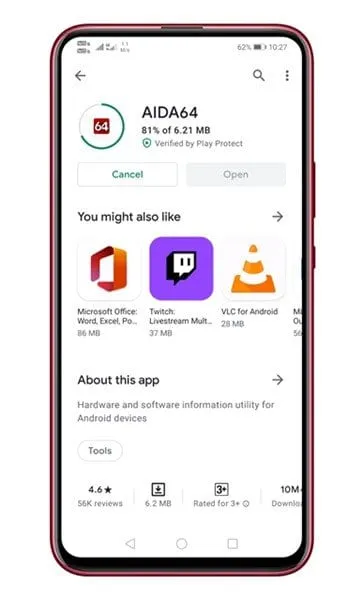
- Отворете приложението. При стартиране докоснете опцията CPU за достъп до подробна информация.
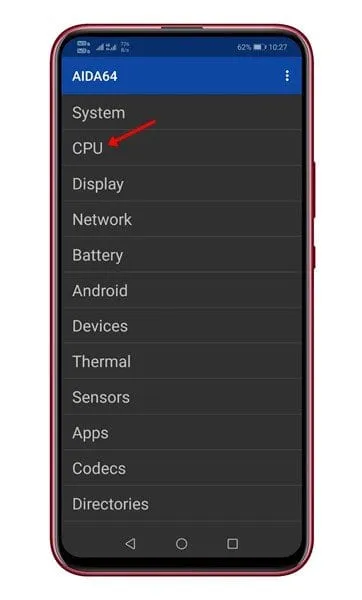
- Потърсете записа Instruction Set ; това ще покаже коя CPU архитектура използва вашето устройство.
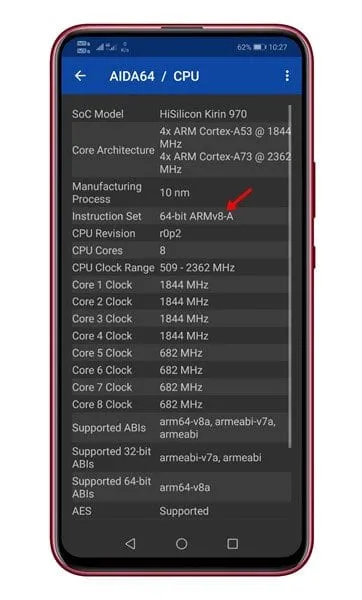
- За да потвърдите версията на Android, работеща на вашето устройство, изберете опцията Android .
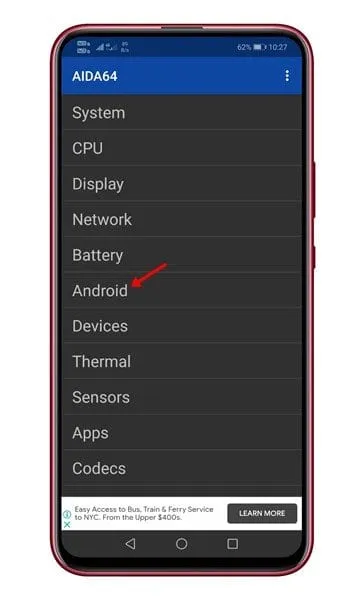
- Проверете полето Архитектура на ядрото , което ще даде яснота дали вашият Android е 32-битов или 64-битов.
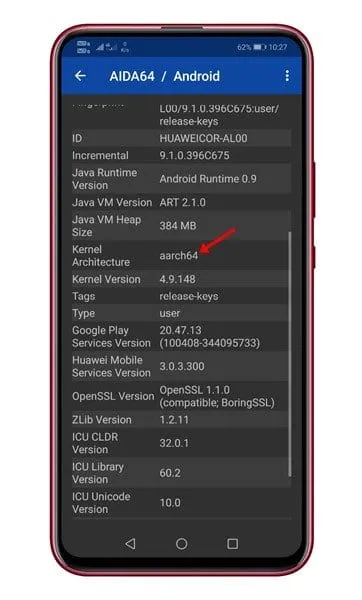
Използване на CPU X за проверка на архитектурата на вашето устройство
Друг ефективен инструмент за идентифициране на архитектурата на вашия телефон е приложението CPU X. Това приложение предлага изчерпателни подробности за процесора на вашето устройство, включително брой ядра, скорост и др. За да използвате CPU X, изпълнете следните стъпки:
- Изтеглете и инсталирайте CPU X от Google Play Store.
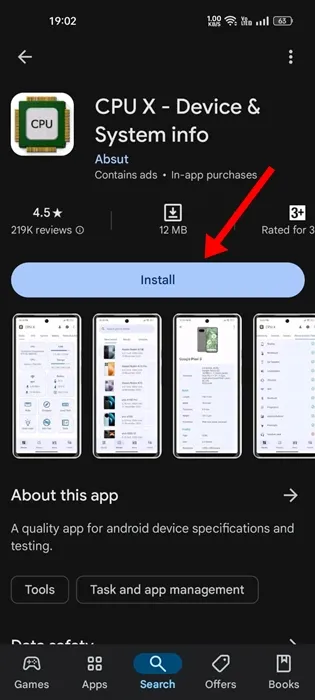
- След инсталиране стартирайте приложението.
- Отидете до раздела CPU , за да видите конкретна информация.
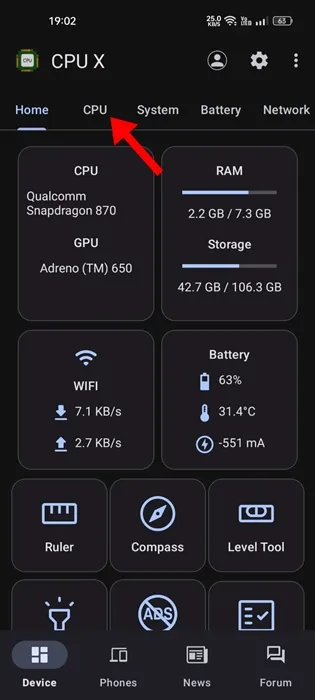
- Превъртете надолу до раздела Instruction Set , за да определите архитектурата на CPU.
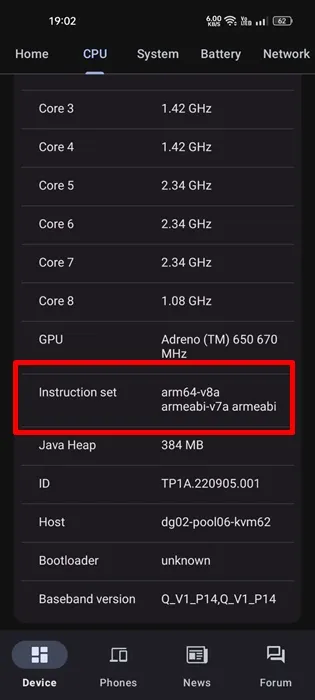
Това ръководство служи за изясняване как да проверите дали устройството ви с Android работи на 32-битова или 64-битова система. Надяваме се тази информация да се окаже полезна и да насърчи споделянето с приятели. Ако имате някакви въпроси, не се колебайте да се свържете с нас в секцията за коментари по-долу!




Вашият коментар